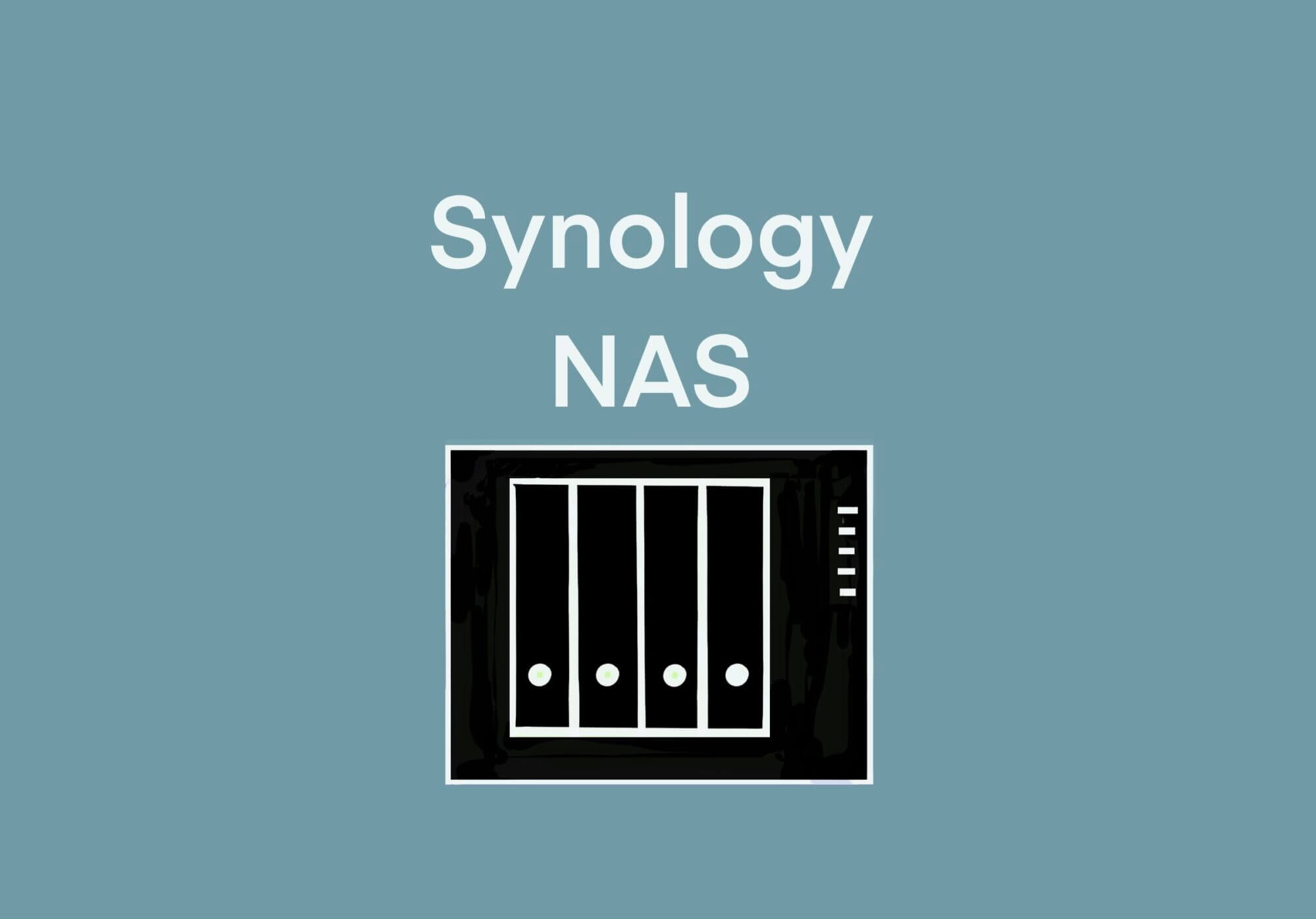はじめに
DS918+/DS920+には、2つのLANインターフェースが装備されています。もっと上位機種では、4つも装備する機種もあります。これは、サーバーとしてのサービスを全(まっと)うするために、クライアントとの通信の分散、1つのLANポートが故障しても、他のLANポートでサービスを継続するためです。
通信の分散の場合、Bondを作成します。これでネットの分散化により通信速度のアップが期待できると素人的には思っていました。しかし・・・
Bondの作成
- Bond作成
- Link Aggregation modeを作成することです。
- (現状では、Bondについて良く理解できていません。今後理解を進めます)
- Link Aggregation modeは以下の4つ(Synology)
- 負荷分散機能
- (現状では、どうゆう構成が必要かを正確に理解できていません。今後理解を進めます)
- IEEE d802.3ad ダイナミックLink Aggregation
- バランス XOR
- アクティブ/スタンバイ
Bondを作成することで、2つ(LAN1, LAN2)あるインターフェースを1にすることができます。一つにするということはどうゆうことか、それは、通信が、どちらのインターフェースに入ってきても、同一のIPアドレスに入って来ていると認識することです。複数の通信データをマージするイメージです。
SMBによる転送速度が遅くなった!?
NETGEARのルーターを最近購入して、これまで使っていたオモチャのルーターから置き換えました.との頃から転送速度の遅い症状が起こりました。WindowsマシンとSynology NAS (DS918+)の間では、NASのフォルダを共有フォルダに設定して、ファイルの共有をしていますが、そのファイルの転送をNASからWindowsに実行した時、普通であれば,60Mb/s程度である転送速度が170Kb/s(0.17mb/s)と非常に低速になったのでした。Bondのモードは、前述のように4つあるので、それぞれに設定し直して、ファイル転送速度を確認しましたが、速度の改善は見られませんでした。
Synology NASは以下の2台を使用しています.
- DS920+
- DS918+
iPadとNASとで、その転送速度の低下を確認するために、iPadのアプリの変更や、単純に読み込む、などで確認しましたが、Windows – NAS間の転送とは異なり,瞬時に完了することを確認できしまた。その結果から、Windowsの設定がおかしいのだと判断して、ネット検索してみましたが、該当する記事を見つれることはできませんでした。あったのは、ファイルサイズが大きい場合に、転送速度が低下するという記事がほとんどでした。
ある日、アイデアが出たので試してみました。というのは、NASがDS920+の場合のWindowsとのファイル転送速度は、これまで通り、60MB/s程度出ていたので、2つのNASでの違いがあると判断できました.
比較の結果,DS920+ではBondを作成していない、DS918+はBondを作成している、という違いです。
- DS920+ : Bond作成なし
- DS918+ : Bond作成あり
そこで、DS918+のBondを削除することにしました。
解決
DS918+のBondを削除すると、Windowsとのファイル転送速度は、170kb/sから60Mb/sに改善できました。これで解決ということになりますが、更に、今度は、削除したBondを、改めて、Bond作成してみました。その結果、転送速度は、60Mb/sのまま維持できていました。
まとめ
- SMBによるNASとWindowsでのファイル転送が低下している問題があった
- NASのBondのリセットで転送速度の低下に改善効果があった
- その方法は、Bondを削除
- あらためて、Bondを作成する
- 以上で超低速(170Kb/s)となっていた転送速度が戻りました(60Mb/s).
Bondを使用しない場合の知識として
Bondを構築する場合、1つのIPアドレスに複数のLANポートを構成するのだから、以下の疑問はありませんが、基本的な知識として記述しておきます。
Bondを使用しないで、同一のネットワークに1台のNASの複数のLANポートを繋いだらどうなるのか疑問を持っています。複数のLANポートなのに、同一のホスト名は使用できるのかが具体的な疑問です。以下は、完全な答えはありませんが、Bondを構築する場合の基本的な知識として記述しておきました。
- まず、プライベートIPアドレスには、ネットワーク部とホスト部で構成されています。プライベートIPアドレスは、クラスCの構成で十分です。
- プライベートIPアドレス「192.168.1.1」において、クラスCの場合、ネットワーク部は192.168.1.」、ホスト部は「1」です。因みに、ホスト部の「1」という数値はルーター用です。
- サブネットマスクは、ネットワーク部とホスト部がどのように構成されているか示しています。上記の場合は「255.255.255.0」がサブネットマスクです。
- 以上、IPアドレスとサブネットマスクの2つを使って、サブネットとホストの組合せ状況を知ることが出来ます。サブネットマスクのネットワーク部「255」により、IPアドレスの192.168.1.1の内、192.168.1までがネットワーク部であり、複数設定している場合はサブネットワークの1つということになります。
- 同様に、サブネットマスクの「0」はホスト部を示しており、IPアドレスの192.168.1.1の内、最後の「1」がホスト部です。
- 以上を踏まえて,同じネットワーク又はサブネットに対してNASにある複数のIPポートを同時接続すると、同一のホスト名は通常割り振られず、何かの設定が必要になるようです。以下に英語の参考ページを示しました。
- 関連する基礎的知識の記述はここまでです。
Which LAN interface will get the server name?
https://community.synology.com/enu/forum/17/post/79778?reply=279579
リンク アグリゲーションの設定
リンクアグリゲーションの設定方法について以下に示しました。現在は、ネットワークは1つしかないのですが、今後、サブネットワークも構築した際には、リンクアグリゲーションを設定したいと思います。
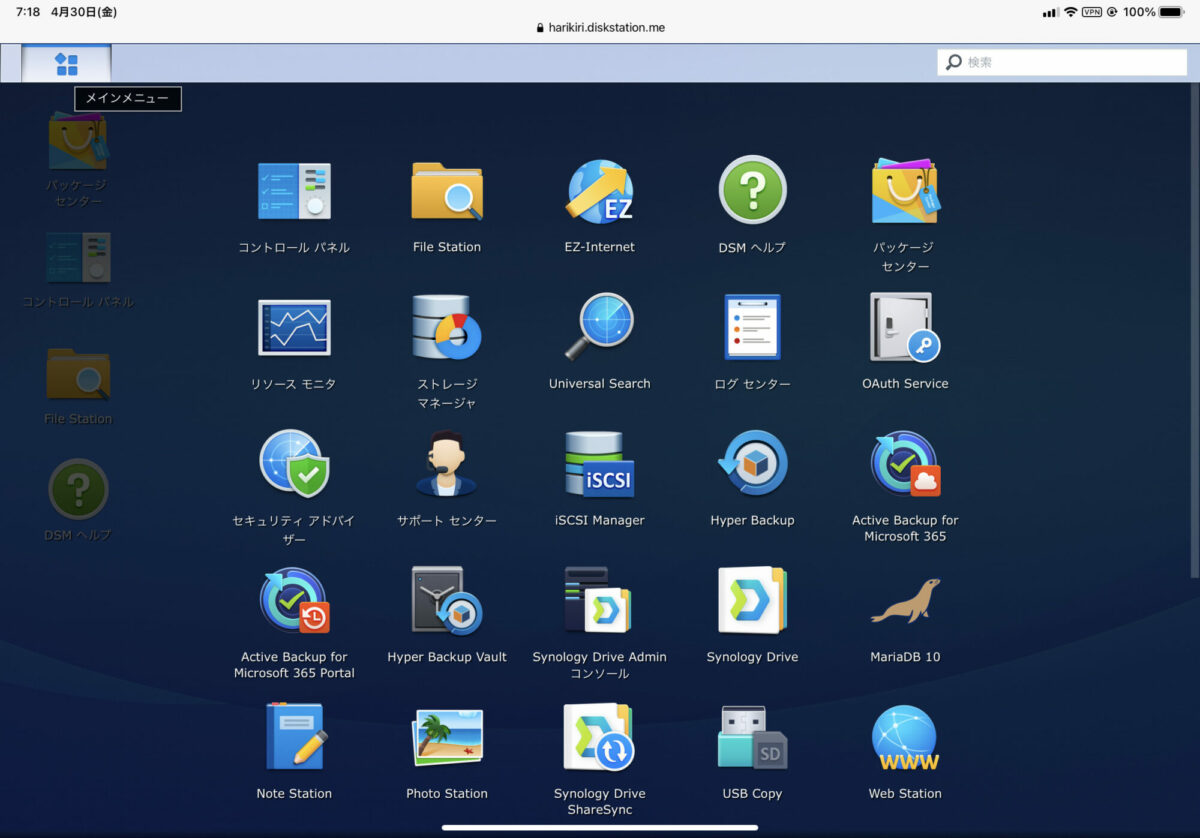
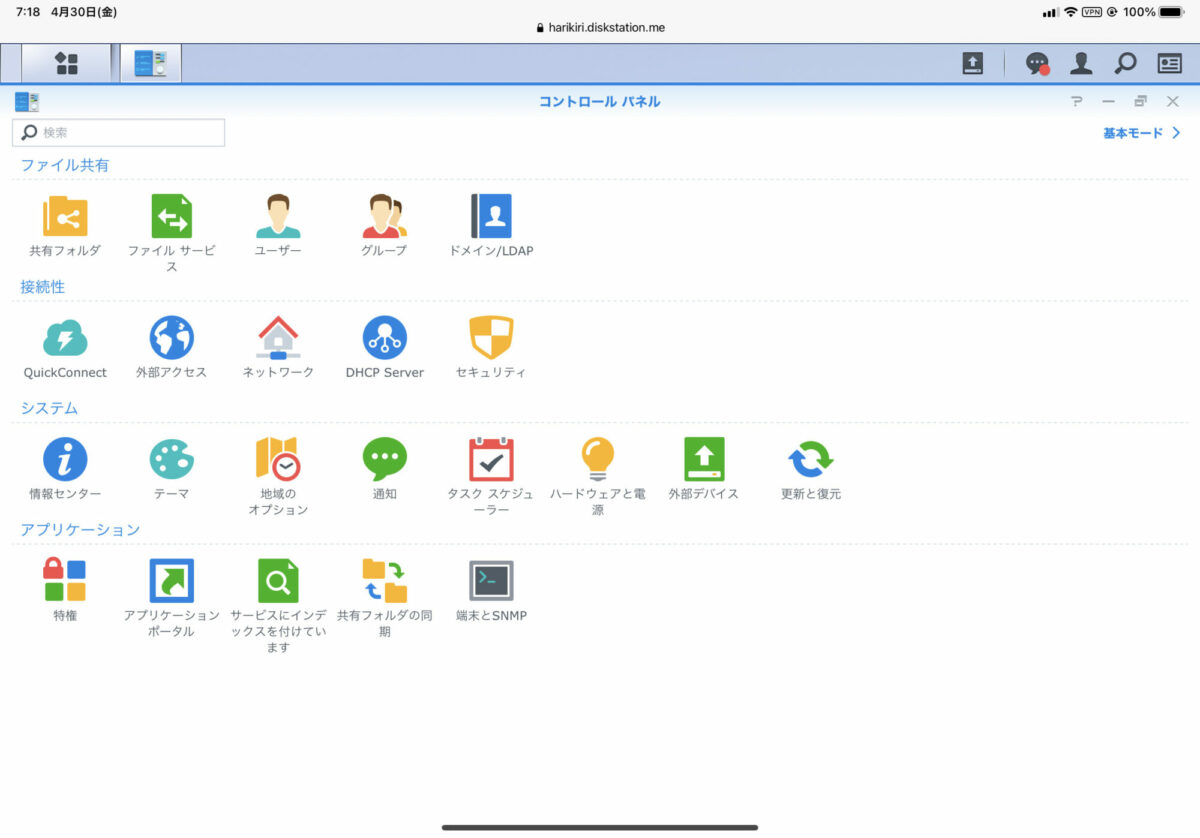
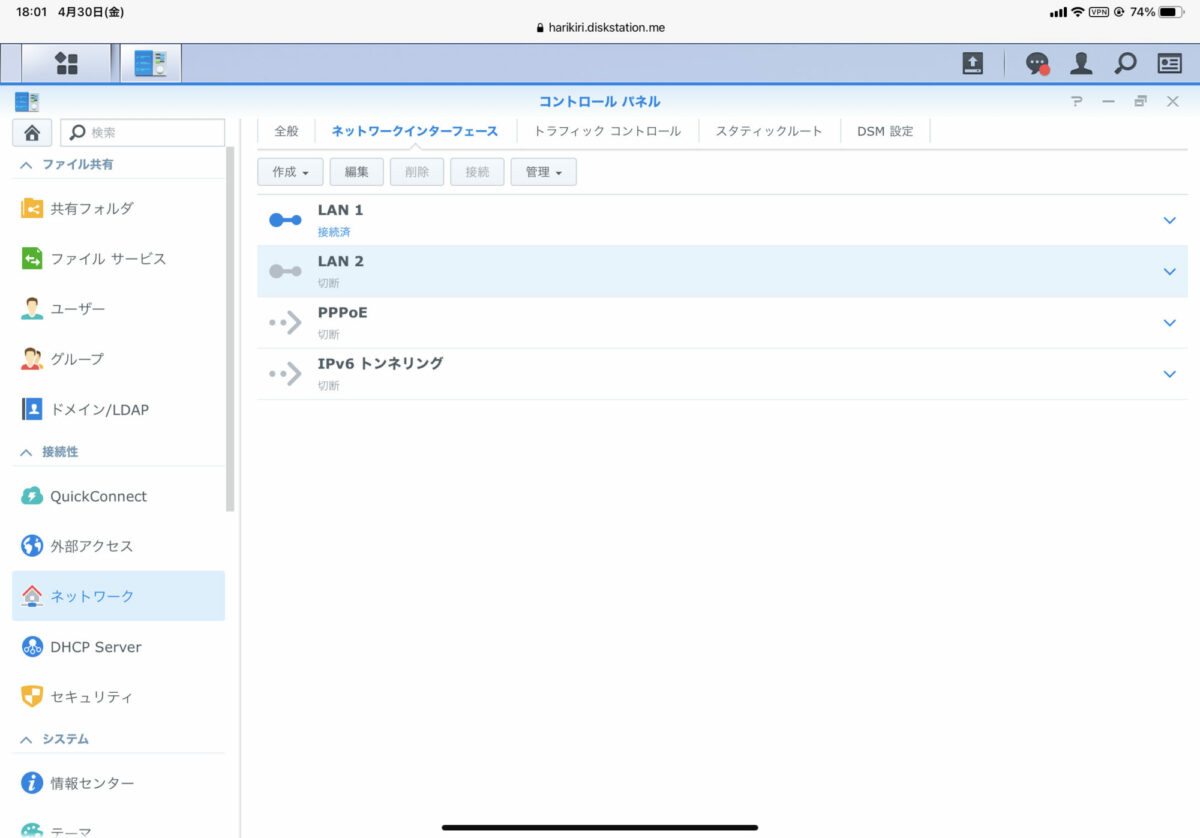
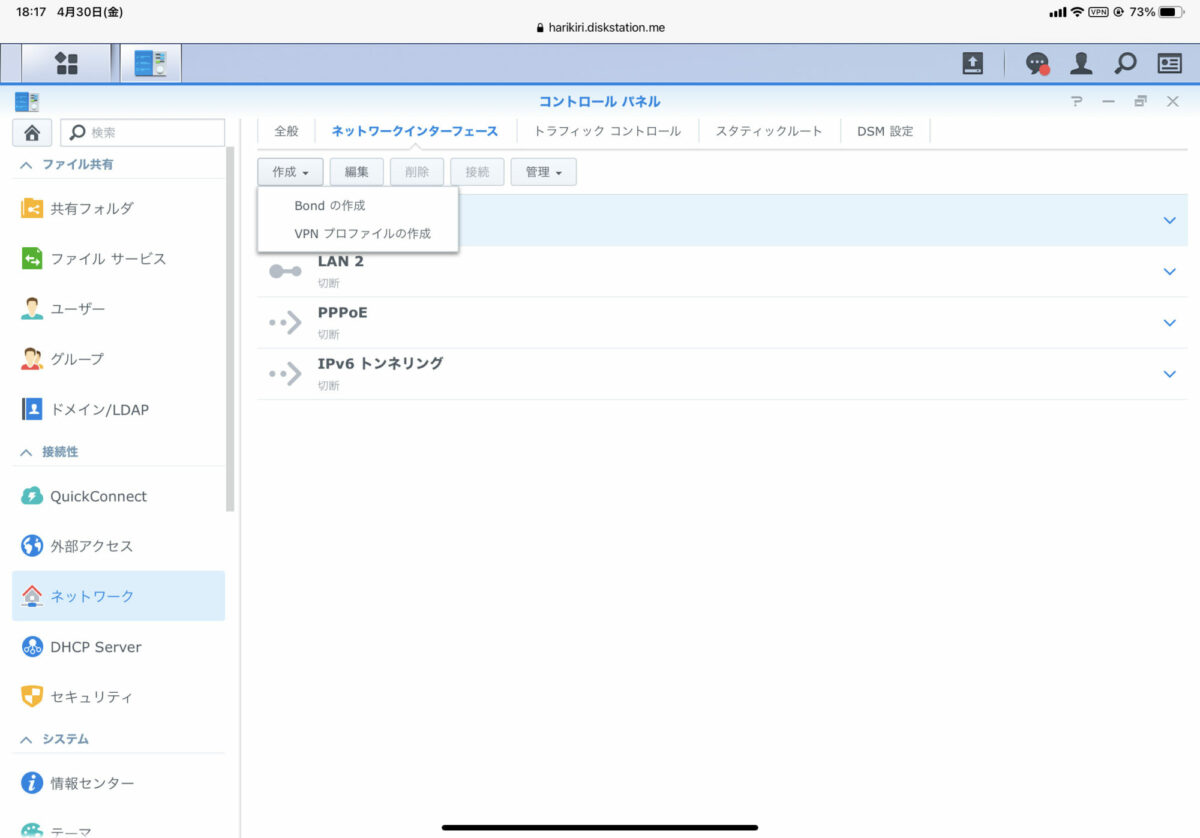
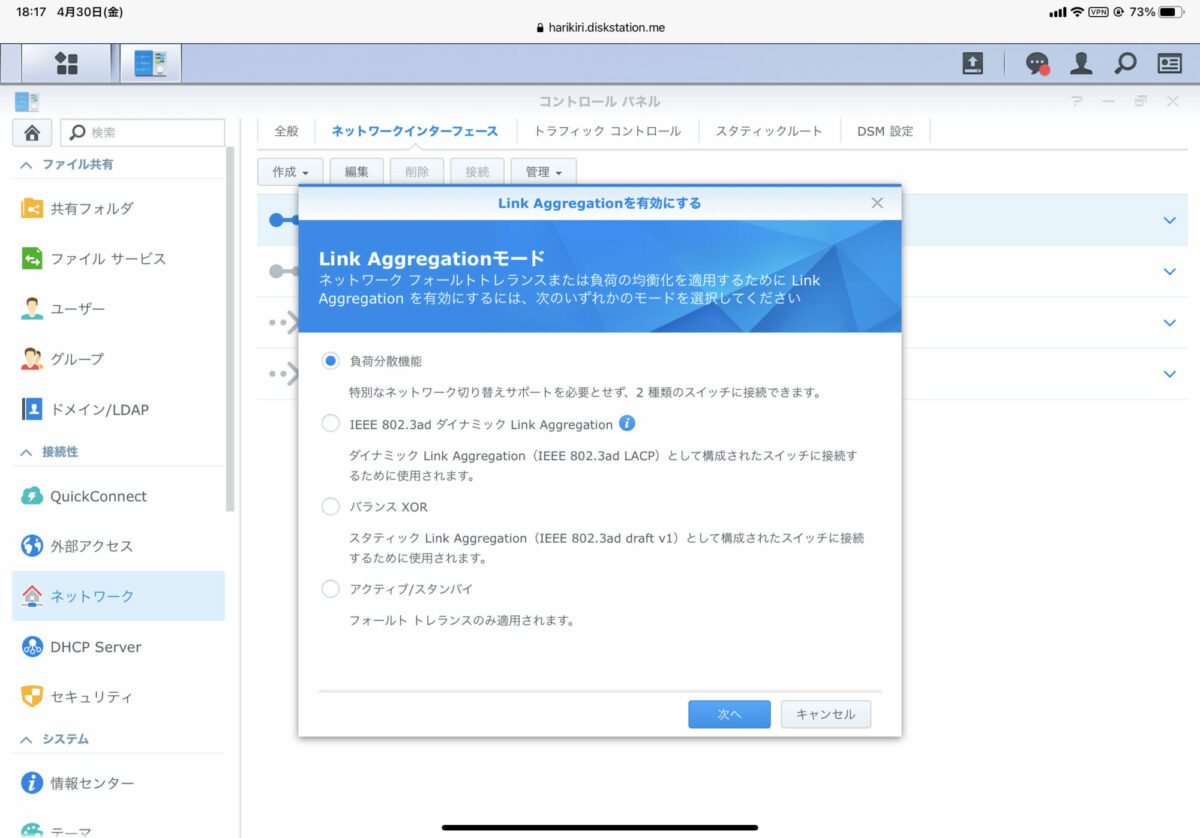
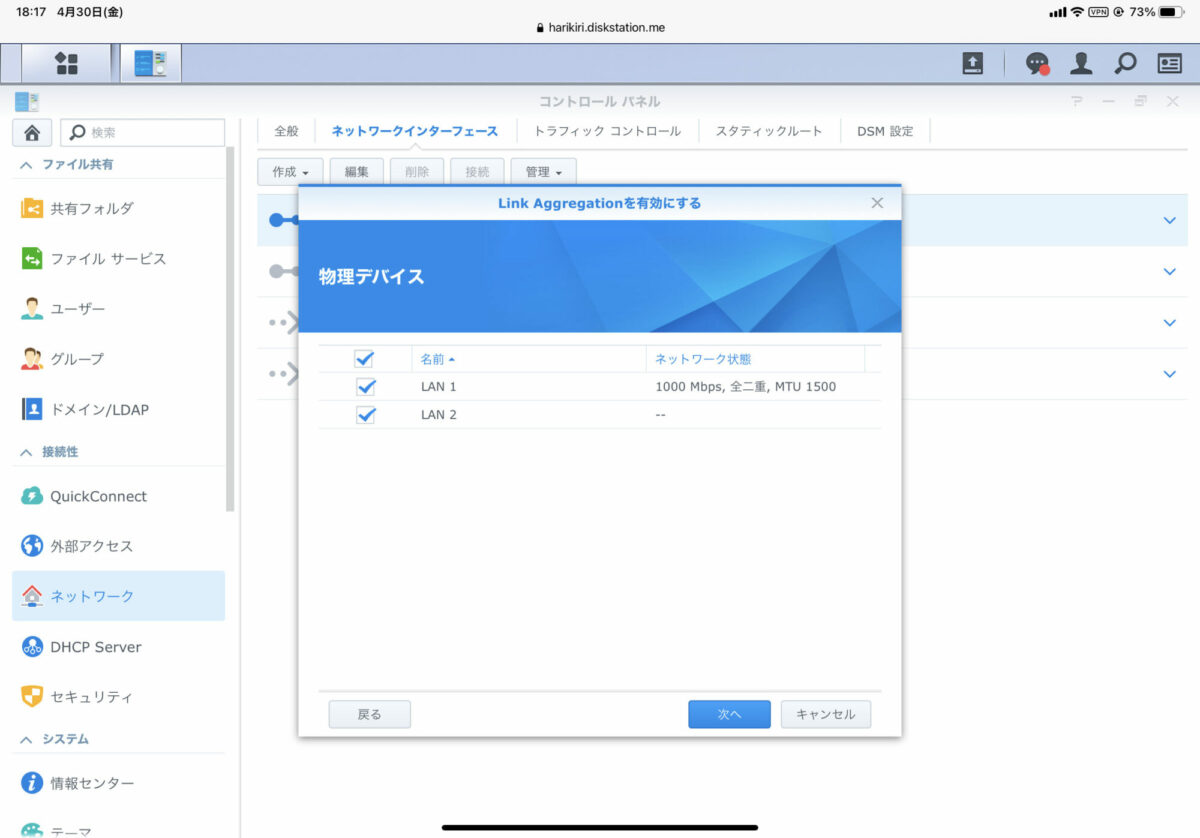

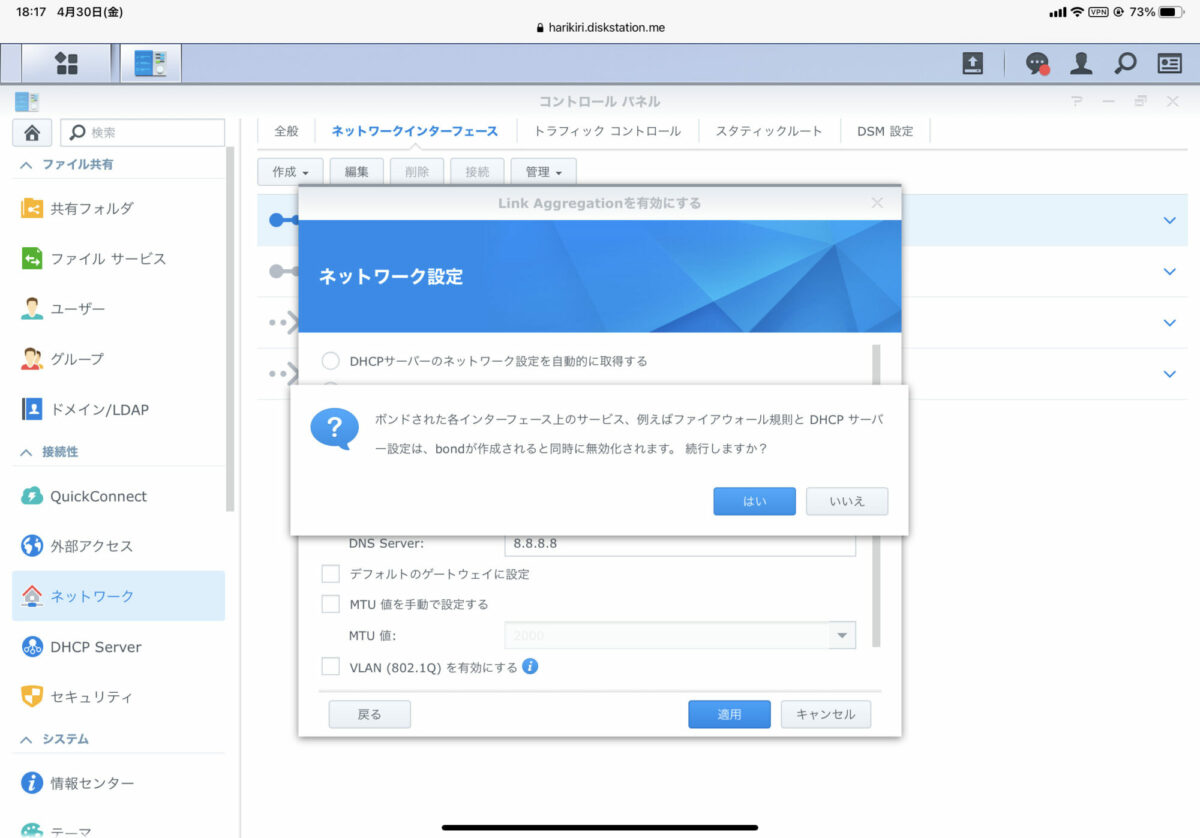
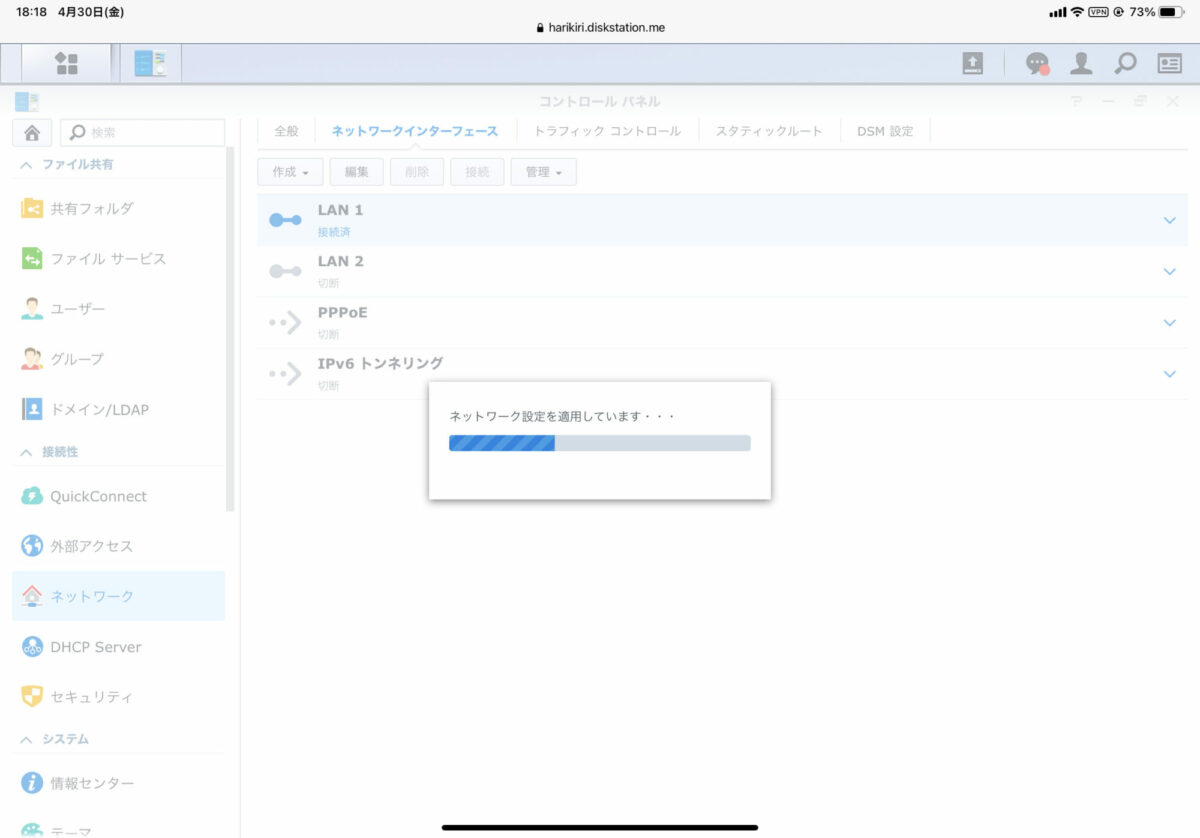
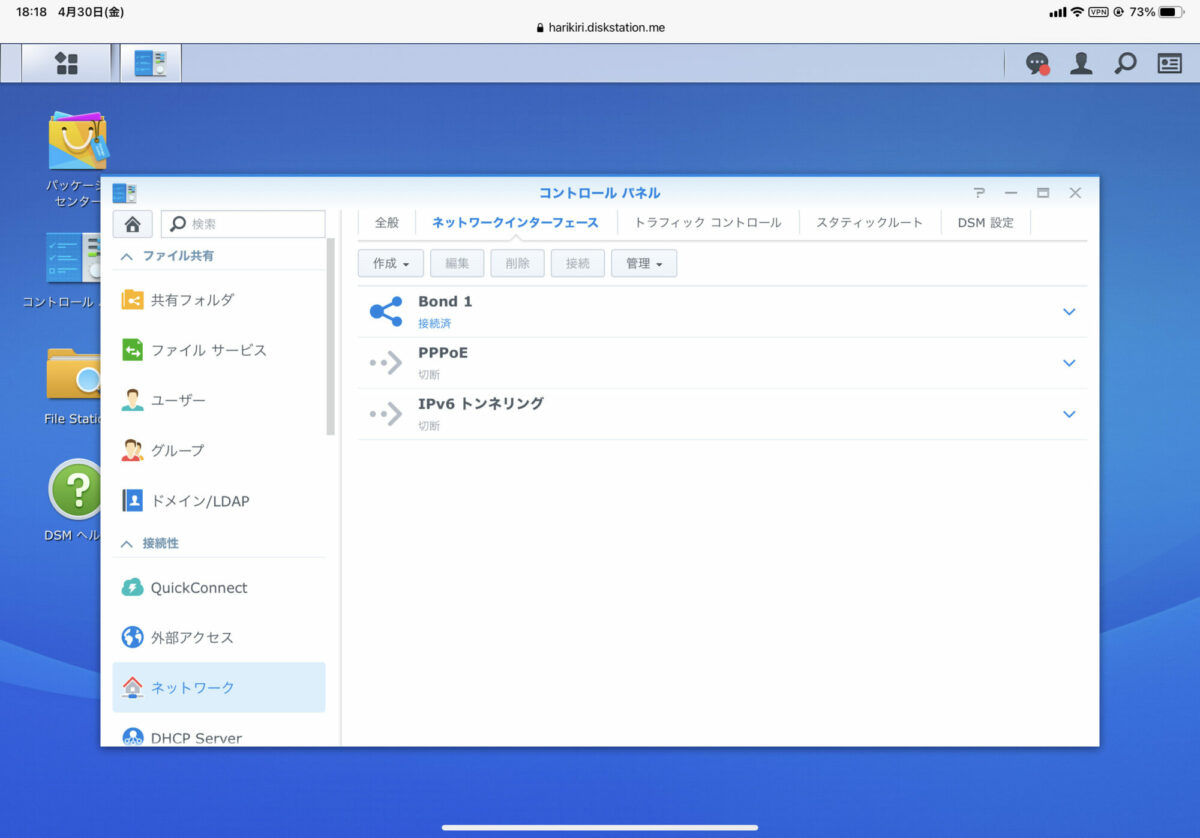
まとめと今後
「ファイルの転送速度が遅い」とは認識していなかったWindowsとNAS間でバックアップのために不定期に手動により「ROBOCOPY」や「FAST COPY」などのツールを使って、ファイルの同期をしています。
ある日、その作業の際、余りの遅さに気がつきました。しばらく悩みましたが、今回解決したので記事にしました。同様の悩みで苦しんでいるユーザーさんには、参考になると思います。
最近、NETGEARのルーターを導入したのですが、まだ、その設定方法がよくわかっていません。リンクアグリゲーションの設定がありますが、とりあえず、デフォルトで使用しています。NETGEARにログインすることで、色々と詳細に設定することが可能なGearです。今後、最適化も進めたいと思っています。
編集履歴
2021/05/01 HARIKIRI(MR) 2022/01/04,追記(2021/12/19に記載した、”異なるサブネットに接続したNASにおいてリンクアグリゲーションは可能となる”ことは誤記であり、元に戻すと共に、関連知識に落とし込んだ -> 複数のLANポートには同一のサブネットでは異なるホスト名を付けられないこと) 2023/10/14,文言整備